怎么使用Cool Edit Pro(CE)录音
1、首先在网上下载安装这款软件Cool Edit Pro(CE)。

2、打开CE,里面就是这样的,这里是单轨多轨的切换地点,现在显示的就是单轨界面。
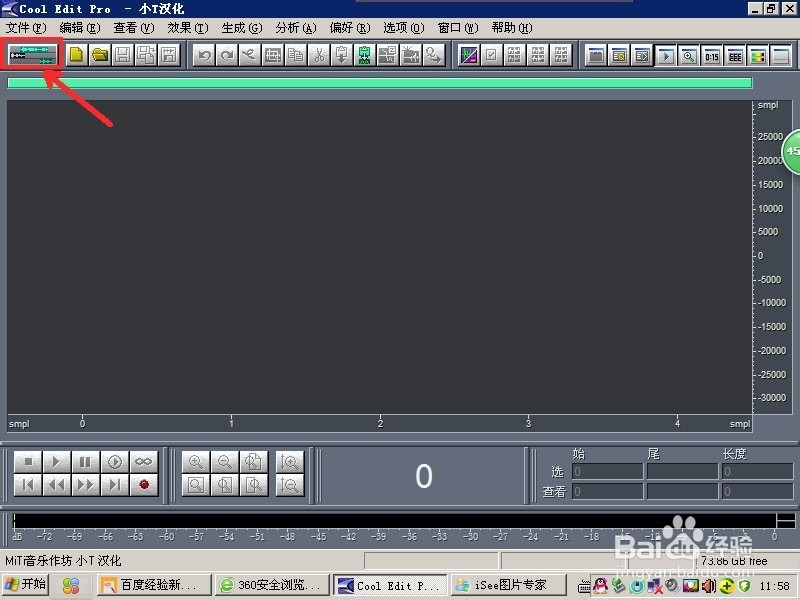
3、现在显示的是多轨界面,这里面的两个按钮都是录音的
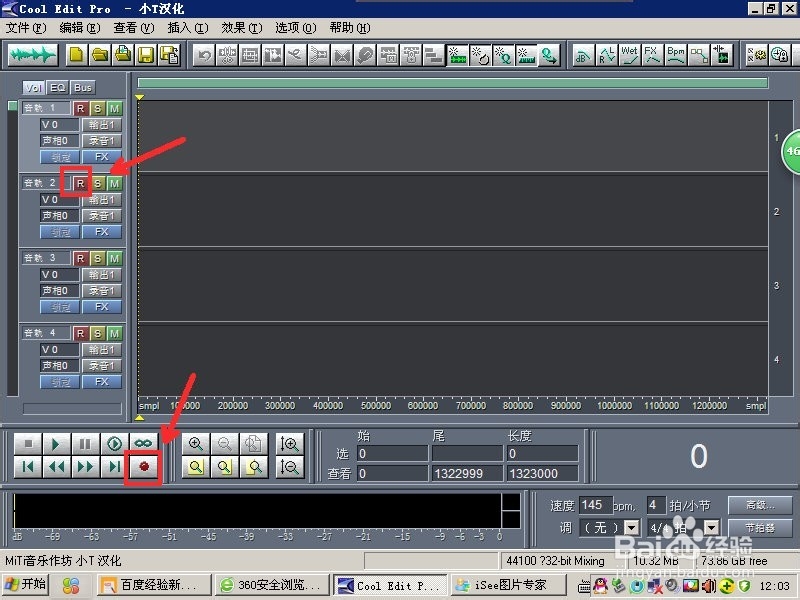
4、这是文件夹,可以从里面选择你想要录的歌曲。
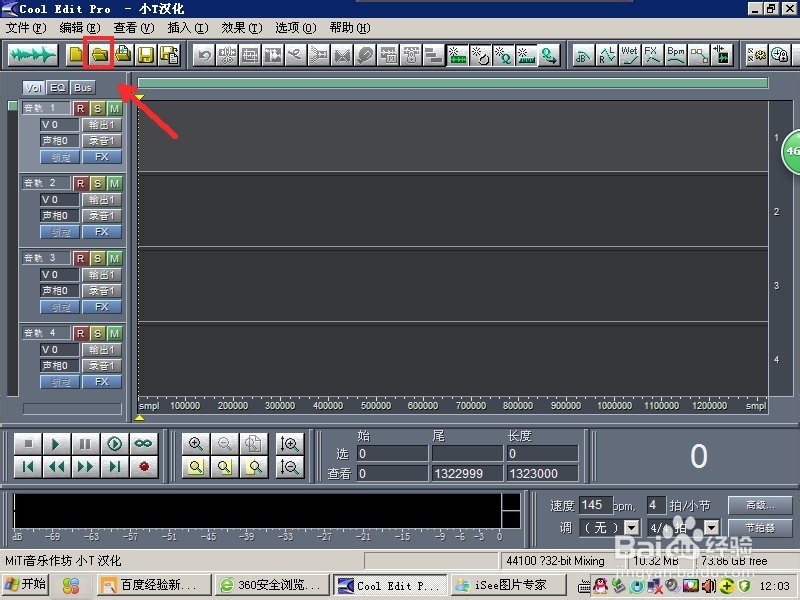
1、首先进入单轨界面,选择歌曲伴奏

2、首先双击选择你想要录的歌,小编就拿阿俏的《哭笑不得》做演示吧,打开就是这个样子,这是波形文件。

3、然后单击右键,选择插入到多轨中。

4、切换到多轨界面,就是这样子,这个就是刚才的伴奏

5、把多轨中的第二音轨打开录音按钮,有伴奏的音轨录音按钮不能打开,然后点击下面的录音按钮,就开始录音了

6、录音过程中就是这样,录音的时候最好把音响声音调低,不然会影响到后期消噪音。

7、由于时间关系小编没有录完,等录完之后关闭下面的录音按钮,按住鼠标左键拉动。就是这样了。录完之后就可以进行后期,下次小编再教你们。

8、然后单击右键,选择混缩为文件。

9、等待混缩完成就是这样了,选择文件

10、选择另存为

11、然后选择你想要保存的格式进行保存就可以了。

声明:本网站引用、摘录或转载内容仅供网站访问者交流或参考,不代表本站立场,如存在版权或非法内容,请联系站长删除,联系邮箱:site.kefu@qq.com。
阅读量:52
阅读量:155
阅读量:27
阅读量:96
阅读量:30